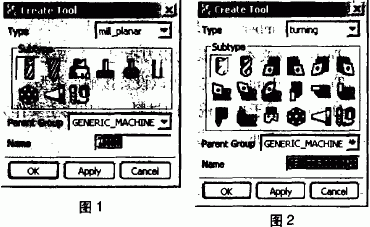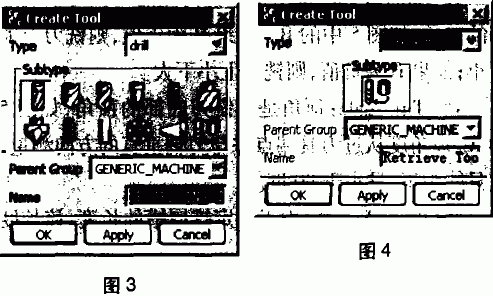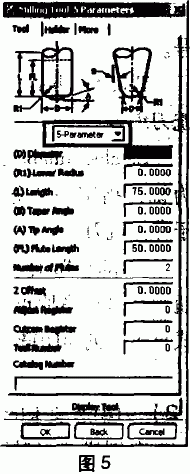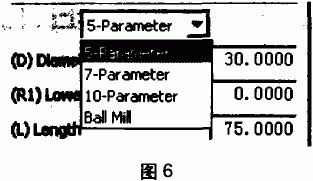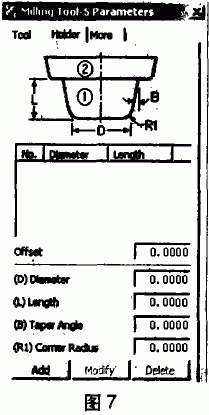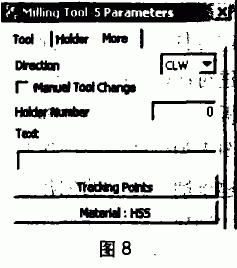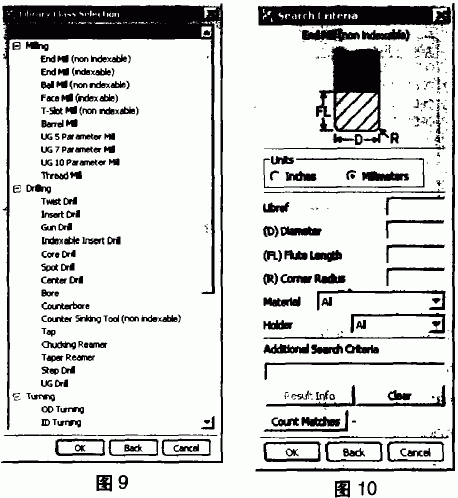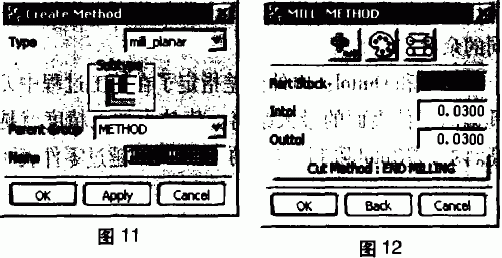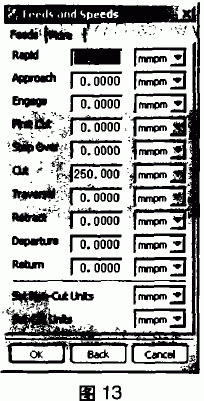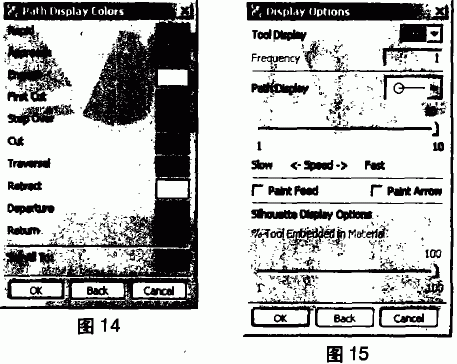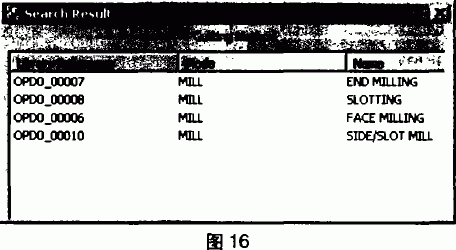投稿邮箱:tb@e-works.net.cn

- 未来汽车工厂,在线下单支持私人定制
- 2018-02-02

- 基于云端的三维CAD系统Autodesk Fusion 360
- 2018-01-31

- 通过PTC物联网技术实现Flowserve泵的预测性维护
- 2018-01-31

- 微软预测性维护保障电梯高效服务
- 2018-01-30

UGCAM刀具组/方法组的创建
1、 创建刀具组(Create Tool)
UGCAM在加工过程中,刀具是从毛坯上切除材料的工具。在创建操作时必须创建刀具或从刀具库中选取刀具。在工具条中选择创建刀具图标![]() (create Tool)或在主菜单中选择lnsert---Tool菜单项,弹出创建刀具对话框。不同的模板零件,具有不同的刀具创建对话框,在对话框的类型(Type)下拉列表框内选择模板零件后,对话框即变为对应的创建刀具对话框,如图1为创建铣削操作时的创建刀具对话框;图2为创建车削操作时的创建刀具对话框;图3创建孔操作时的创建刀具对话框;图4为创建线切割操作时的创建刀具对话框。在对话框的子类型(Subtype)区选择不同的刀具图标
(create Tool)或在主菜单中选择lnsert---Tool菜单项,弹出创建刀具对话框。不同的模板零件,具有不同的刀具创建对话框,在对话框的类型(Type)下拉列表框内选择模板零件后,对话框即变为对应的创建刀具对话框,如图1为创建铣削操作时的创建刀具对话框;图2为创建车削操作时的创建刀具对话框;图3创建孔操作时的创建刀具对话框;图4为创建线切割操作时的创建刀具对话框。在对话框的子类型(Subtype)区选择不同的刀具图标![]() 即可创建相应的刀具,也可以选择图标从刀库是选取刀具。
即可创建相应的刀具,也可以选择图标从刀库是选取刀具。
下面我们以创建铣刀为例来讲解创建刀具的过程。在铣削加工中,铣刀类型很多,如立铣刀![]() (Mill)、面铣刀
(Mill)、面铣刀![]() (FACE_MILL)、T形槽铣刀
(FACE_MILL)、T形槽铣刀![]() (T_CUT_TER)、腰鼓铣刀
(T_CUT_TER)、腰鼓铣刀![]() (BAR-REL)等。这些铣刀的创建方法基本相同,我们以创建立铣刀为例来说明创建刀具的步骤和刀具各参数的意义。
(BAR-REL)等。这些铣刀的创建方法基本相同,我们以创建立铣刀为例来说明创建刀具的步骤和刀具各参数的意义。
在图1刀具创建对话框中选择立铣刀图标![]() ,在父组(Parent Group)中选择刀具所在的父节点位置,在名称(Name)中输入刀具的名称,点击[OK]或[Apply]按钮,弹出如图5所示的铣刀参数设置对话框。对话框有三个选择卡:刀具(Too)、刀柄(Holder)、更多(More)。
,在父组(Parent Group)中选择刀具所在的父节点位置,在名称(Name)中输入刀具的名称,点击[OK]或[Apply]按钮,弹出如图5所示的铣刀参数设置对话框。对话框有三个选择卡:刀具(Too)、刀柄(Holder)、更多(More)。
分页
(1)刀具选项卡(Tool)
在刀具选项卡上部的下拉列表框中可以选择不同选项分别设置5参数铣刀(5-Parameter)、7参数铣刀(7-Parameter)、10参数铣刀(10-Parameter)、如图6所示。合理设置各参数,可以创建各种形状的立铣刀。
(D)Diameter:用于输入铣刀直径。
(R1)Lower Radius:用于输人铣刀底边的圆角半径。如果该值为0则为平头铣刀;如果小于铣刀半径则为牛鼻铣刀;如果等于铣刀半径则为球头铣刀。
(L)Length:用于输人铣刀长度。
(B)Taper Angle:锥角指定铣刀侧面与铣刀轴线之间的夹角,如图5中的B。如果B为正值,则铣刀上大下小;如果B为负值,则铣刀上小下大。
(A)Tip Angle:顶角是指铣刀底部的顶角,如图5的A。该角度从过刀具端点并与刀轴垂直的方向测量,它只能为正,且小于90度。
(FL)Flute Length:用于指定排屑槽的长度,该长度应小于刀具长度。
Number of Flutes:用于输入铣刀的排屑槽数量(2、4、6等)。
Z Offset:用于指定z轴的偏置距离。
Adjust Register:用于指定铣刀长度补偿寄存器号。
Cutcom Register:用于指定铣刀半径补偿寄存器号。
Tool Number: 用于指铣刀编号。
Catalog Number:该选项为铣刀指定一个分类号,用于存储铣刀。
Display Tool:单击此按钮则在坐标系原点以图形方式显示所创建的铣刀。
(2)刀柄选项卡(Holder)
在创建铣刀对话框中选择刀柄选项卡,如图7所示。可以为铣刀创建一个刀柄,刀柄可以定义成圆柱体或圆锥体,并且可以在屏幕上以图形方式显示出来。定义刀柄的目地是在刀具运动过程中检查刀柄是否与零件或夹具碰撞。
刀柄的各项参数如下:
Offset:用于输人刀具插人到刀柄中的长度。
(D)Diameter:用于输入刀柄的直径。如图7中D标示。
(L)Length:用于输人刀柄的长度。如图7中L标示。
(B)TaperAngle:用于指定刀柄的锥度。当锥度为0时为直柄,否则为锥柄。如图7中B标示。
(R1)Corner Radius:该文本框用于指定刀柄底部的圆角。如图7中R1标示。
设置好所有参数后,单击【Add】按钮即可创建一个刀柄。创建好的刀柄会显示在如图7所示对话框中部的列表框中。选择列表中的刀柄,单击【Modify】按钮可以修改刀柄的参数,单击【Delete】按钮可以删除所选择的刀柄,单击【DisplayTool】按钮可以在屏幕中显示创建的铣刀。
(3)更多选项卡(More)
分页
在创建铣刀对话框中选择更多(More)选项卡,如图8所示。其中参数说明如下:
Direction:刀具旋转方向。可以设置正为正转(CLW)和反转(CCLW)。
Manual Tool Change:此复选框用于设置是否手动换刀。
Holder Number:用于输人刀柄的编号。
Text:在该文本框可以为铣刀指定一个描述。
Tracking Points:此按钮可以设置接触点类型。
Material:用于指定铣刀的材料。此功能主要作为自动计算进给量时的参考。
(4)从刀具库中选择刀具(Retrieve Tool)
在操作中所使用的刀具,可以在操作中自行创建,也可以从刀具库中直接选取。UG中有一个自带的刀具库。在创建刀具对话框中选择图标![]() (RetrieveToo1),单击【OK】或【Apply】按钮,弹出如图9所示从刀库中选取刀具对话框。有三种刀具类型可以选择:铣刀(Milling)、钻头(Drilling)和车刀(Turning)。选择需要的刀具类型,单击【OK】按钮会弹出如图lO所示对话框,在对话框中指定查询条件后,单击【Count Matches】按钮,则显示符合查询条件的刀具数,单击【OK】按钮,弹出符合条件的刀具列表,从列表框图中选择需要的刀具,则完成刀具的选择工作。
(RetrieveToo1),单击【OK】或【Apply】按钮,弹出如图9所示从刀库中选取刀具对话框。有三种刀具类型可以选择:铣刀(Milling)、钻头(Drilling)和车刀(Turning)。选择需要的刀具类型,单击【OK】按钮会弹出如图lO所示对话框,在对话框中指定查询条件后,单击【Count Matches】按钮,则显示符合查询条件的刀具数,单击【OK】按钮,弹出符合条件的刀具列表,从列表框图中选择需要的刀具,则完成刀具的选择工作。
查询对话框参数说明如下:
Units:指定要查找的刀具数据文件是公制文件还是英制文件。如果选择Inches则查找英制文件,如果选择Metric则查找公制文件。
Libref:指定刀具标识名称。在刀具文件中,每把刀具都有一个唯一的标识名称,如果知道确切的刀具名称,可以在此处直接输入以查找对应的刀具。
(D)Diameter:该文本框用于输入刀具直径。即可以直接输入刀具直径数值,也可以输入关系运算符(<、>、=、>=等)。如果要查找大于25ram的刀具,可在文本框内输入(>25)。
(FL)Flute Length:该文本框用于输入要查找刀具的排屑槽长度。
Material:指定查找刀具的材料。
Holder:指定查找刀具的刀柄类型。
Additional Search Criteria:指定其它查找条件。
Result Info:此选项用于查看查找结果。选取该选项后,弹出一个信息窗口显示符合查找条件的刀具。该窗口只能显示刀具信息而不能选择刀具。
Clear:清除所有输入的内容,重新输入新的查找条件。
Count Matches:显示符合条件的刀具数量。
2、 创建加工方法(Create Method)
在零件加工过程中,为了保证加工的精度,需进行粗加工、半精加工和精加工。创建加工方法就是为粗加工、半精加工和精加工指定统一的加工公差、加工余量、进给量等参数。在加工方法视图时选择创建加工方法图标毒I(Create Method),或在主菜单中选择Insert--Method菜单项,会弹出如图11所示对话框,创建新的加工方法。
根据加工类型,在类型(Type)下拉列表框中选择模板零件,在Parent Group下拉列表框中为新创建的加工方法指定父节点,再在Name文本框中输入新建加工方法的名称,如果不指定新的名称,系统会自动输入一个名称,单击OK或Apply按钮,弹出如图12所示对话框。用于具体指定加工方法的参数值。
分页
单击图标![]() (Feed)会弹出如图13所示进给量对话框,可以为加工过程中刀具各种运动指定不同的进给量。一般我们都使用公制单位:mmpm(毫米每分钟)。
(Feed)会弹出如图13所示进给量对话框,可以为加工过程中刀具各种运动指定不同的进给量。一般我们都使用公制单位:mmpm(毫米每分钟)。
单击图标![]() (Color)会弹出如图14所示颜色设置对话框,可以为加工过程中刀具各种运动指定不同的显示颜色。建议不要修改这些设置。
(Color)会弹出如图14所示颜色设置对话框,可以为加工过程中刀具各种运动指定不同的显示颜色。建议不要修改这些设置。
单击图标![]() (Display Option)会弹出如图15所示显示选项对话框,可以设置刀具路径的显示方式。
(Display Option)会弹出如图15所示显示选项对话框,可以设置刀具路径的显示方式。
Part Stock:为当前所创建的加工方法指定加工余量。零件余量是指零件加工后剩余的材料。这此材料在后续加工操作中被切除,余量的大小应根据加工精度要求来确定,一般粗加工余量大,半精加工余量小,精加工余量为0。引用该加工方法的所有操作都有相同的余量。
Intol和Outtol:内外公差指定了在加工过程中刀具偏离零件表面的最大距离。值越小加工精度就越高。内公差(Intol)限制刀具在加工过程中越过零件表面的最大过切量;外公差(Outto1)限制刀具在加工过程中没有切至零件表面的最大间隙量。
Cut Method:指定切削方法。选择该选项,弹出如图l6所示对话框,其中列出了各种加工方法,可指定一种。
- 上一篇文章:加工中心上的镗孔加工的刀具技术
- 下一篇文章:人机界面(FUJI POD)在卷烟机组中的应用